
Instalar macOS desde una llave USB tiene varias ventajas: es una solución que puede ser útil en caso de falla, si desea reinstalar macOS sin conexión a Internet o instalar el SO en varias máquinas de la cadena.
Para ejecutar este tutorial, necesitará una llave USB o un disco duro externo con una capacidad de al menos 16 GB. Es imprescindible guardar los archivos en otro disco: la clave se formateará durante el tutorial.
Formatea tu unidad USB
- Pulsa simultáneamente las teclas Cmd + Espacio para abrir Destacar.
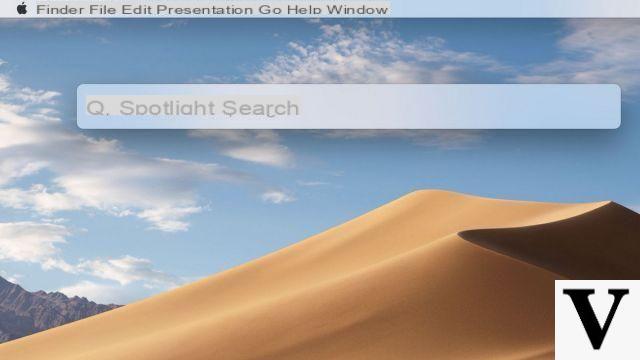
- Entrez Utilidad de disco y ejecute la utilidad.
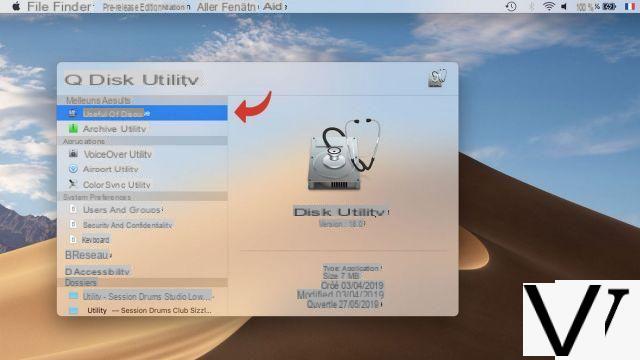
- Haga clic en el volumen para formatear en la columna de la izquierda y luego haga clic en el botón borrar.
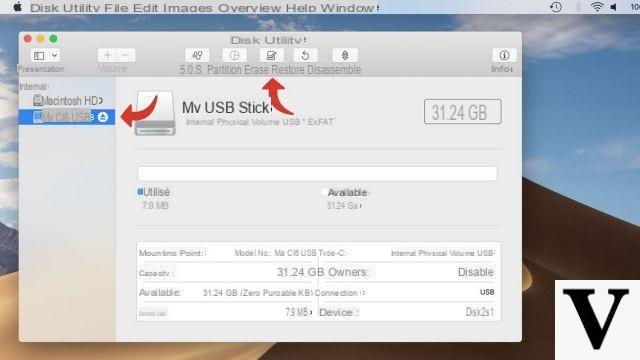
- En el parámetro Formato, seleccione Mac OS Extended (con registro) . Cambie el nombre de su memoria USB con una palabra, Todo atado.
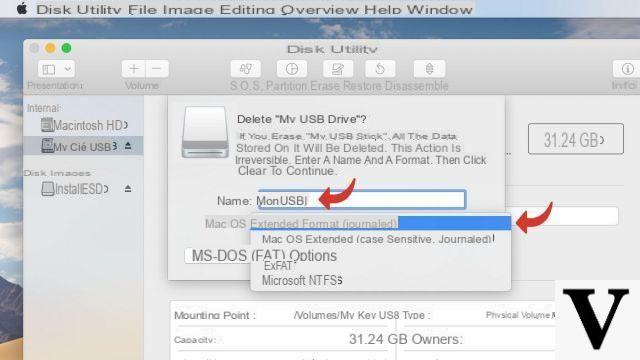
- Espere hasta que la Utilidad de Discos termine de formatear la unidad USB.
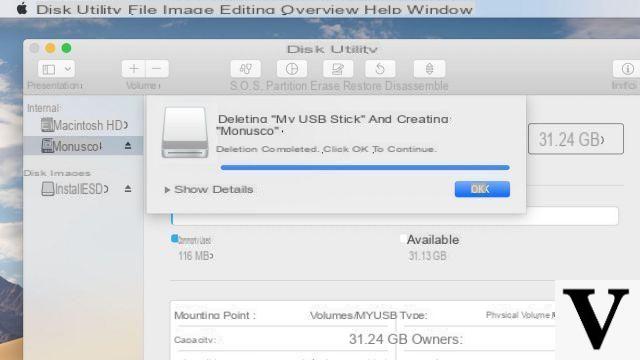
Descarga el instalador de macOS
- Haga clic en el botón Manzana en la parte superior izquierda de la pantalla y luego en App Store.
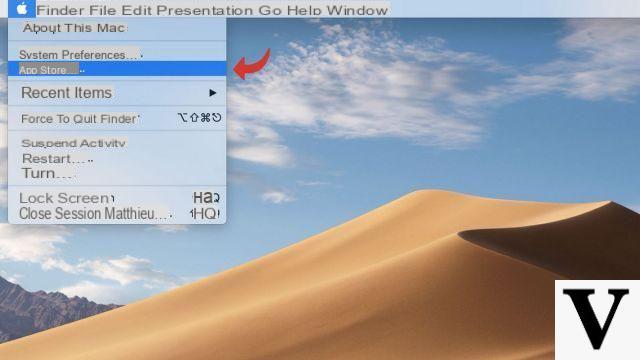
- En la barra de búsqueda, ingrese el nombre de su sistema operativo actual (aquí, MacOS Mojave).
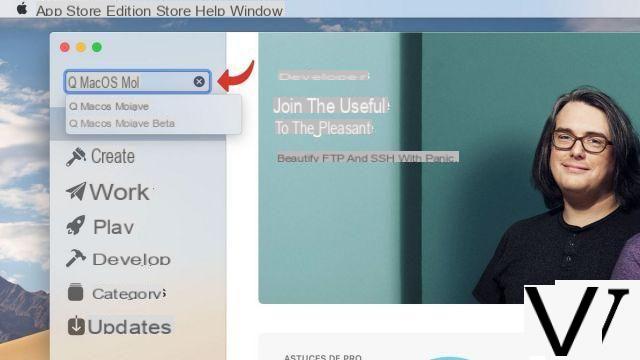
- En la página del sistema operativo, haga clic en Obtener o en el icono de la nube.
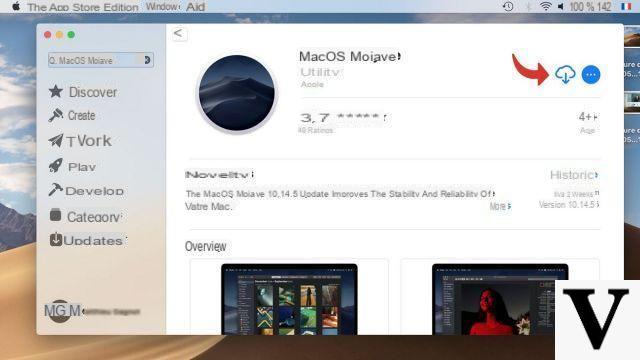
- Cliquez sur Descargar.
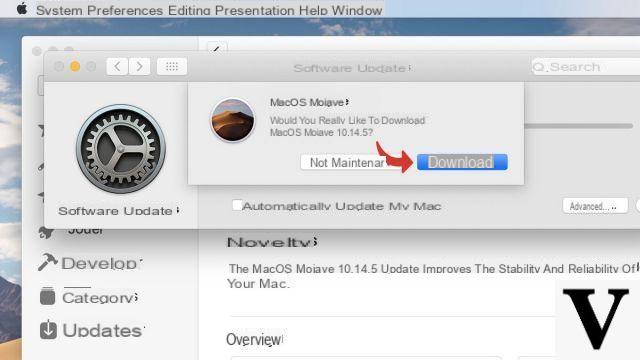
- Espere mientras se descarga el instalador.
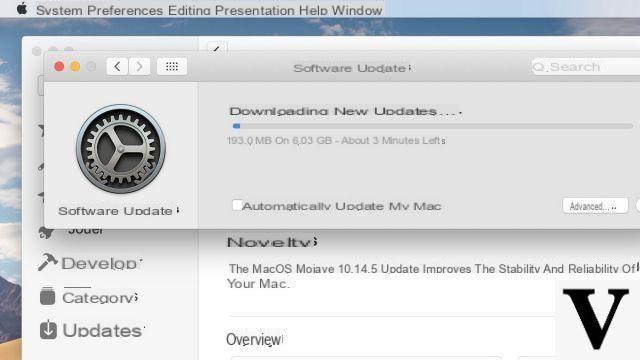
- Una vez que se inicia el instalador, dejalo sin instalar.
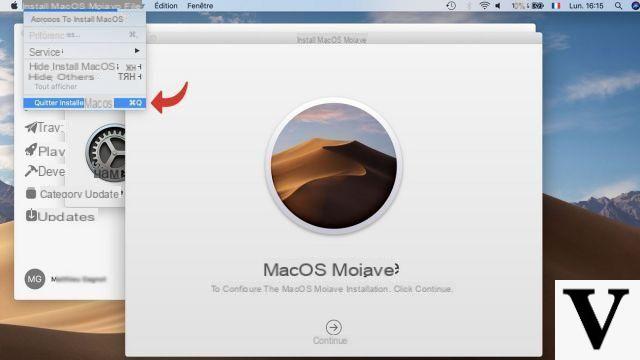
Cree una unidad USB de instalación de macOS
La Ventana de terminal proporciona la forma más rápida de crear fácilmente una unidad USB de instalación de macOS.- Pulsa simultáneamente las teclas Cmd + Espacio para abrir Destacar.
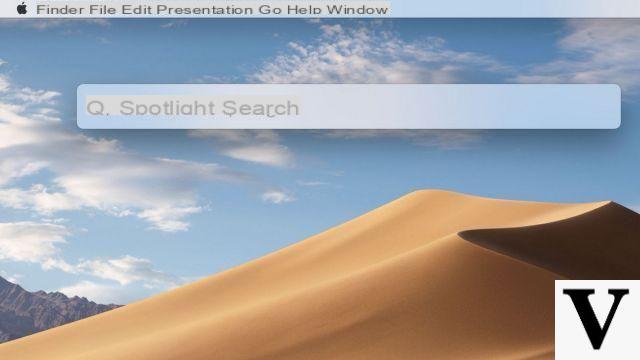
- Entrez terminal y ejecutarlo terminal.
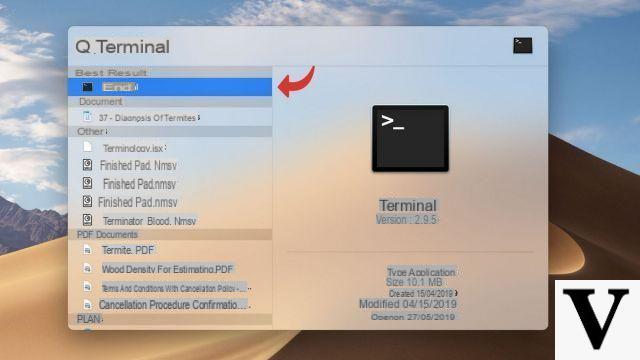
- Debería ver esta ventana abierta.
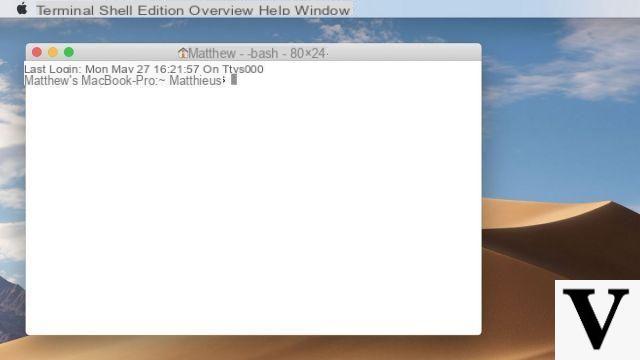
- Copie la siguiente línea de comando, según su situación, y luego haga clic en la tecla Intro. Nota: en la línea de comando, reemplace "MyUSB" por el nombre dado a su llave USB.
Para un instalador de macOS Mojave:
sudo / Aplicaciones / Instalar macOS Mojave.app/Contents/Resources/createinstallmedia --volume / Volumes / MonUSB
Para un instalador de macOS Mojave de macOS Sierra o anterior:
sudo / Aplicaciones / Instalar macOS Mojave.app/Contents/Resources/createinstallmedia --volume / Volumes / MonUSB --applicationpath / Aplicaciones / Instalar macOS Mojave.app
Para un instalador de macOS High Sierra:
sudo / Aplicaciones / Instalar macOS High Sierra.app/Contents/Resources/createinstallmedia --volume / Volumes / MonUSB
Para un instalador de macOS High Sierra de macOS Sierra o anterior:
sudo / Aplicaciones / Instalar macOS High Sierra.app/Contents/Resources/createinstallmedia --volume / Volumes / MonUSB --applicationpath / Aplicaciones / Instalar macOS High Sierra.app
Para un instalador de macOS Sierra:
sudo / Aplicaciones / Instalar macOS Sierra.app/Contents/Resources/createinstallmedia --volume / Volumes / MonUSB --applicationpath / Aplicaciones / Instalar macOS Sierra.app
Para un instalador de macOS El Capitan:
sudo / Aplicaciones / Instalar OS X El Capitan.app/Contents/Resources/createinstallmedia --volume / Volumes / MonUSB --applicationpath / Aplicaciones / Instalar OS X El Capitan.app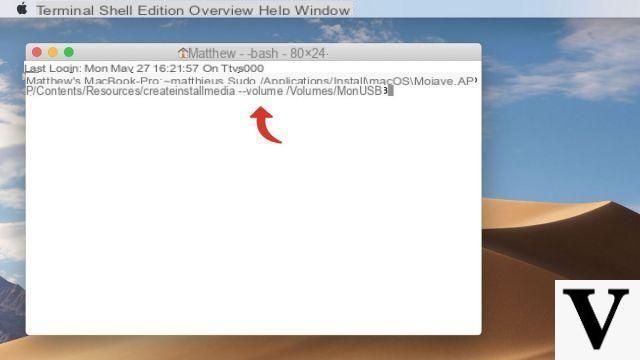
- Entra tu mot de passe administrador.
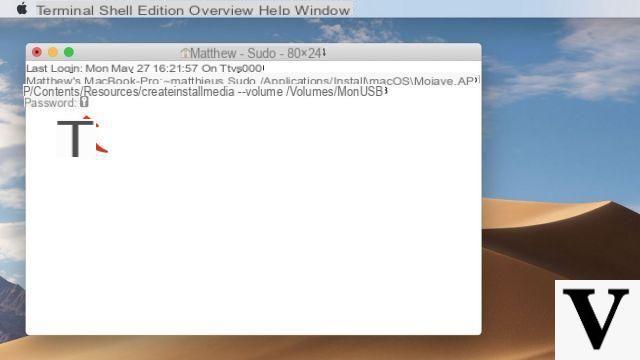
- Presiona la tecla Y entonces Entrada.
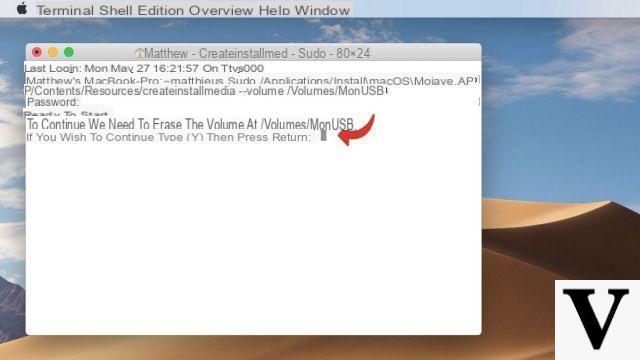
- Espere mientras los archivos de instalación se copian en la unidad USB. Puede tomar varios minutos.
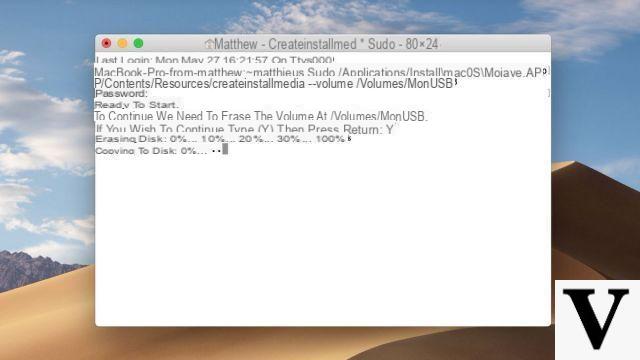
- Una vez que se han copiado los archivos de instalación, tiene un memoria USB de arranque listo para instalar macOS.
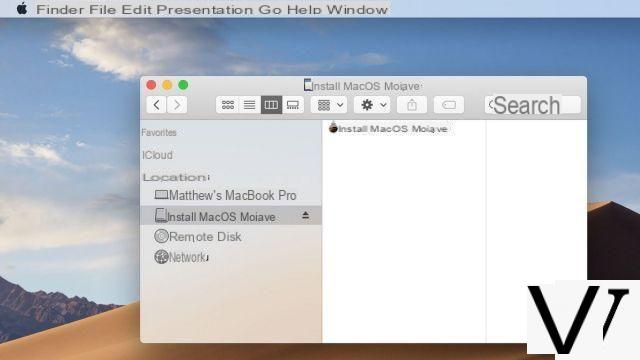
Instale macOS desde la unidad USB
- Haga clic en el menú Manzana en la parte superior izquierda de la pantalla, luego en Preferencias del sistema.
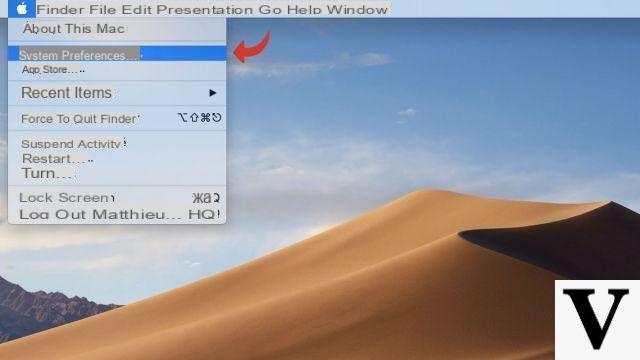
- Haga clic en el menú Discos de arranque.
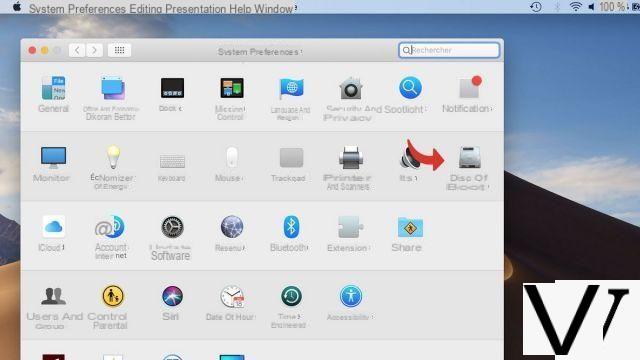
- Seleccione el disco correspondiente a su clé USB d'installation de macOSy haga clic reanudar.
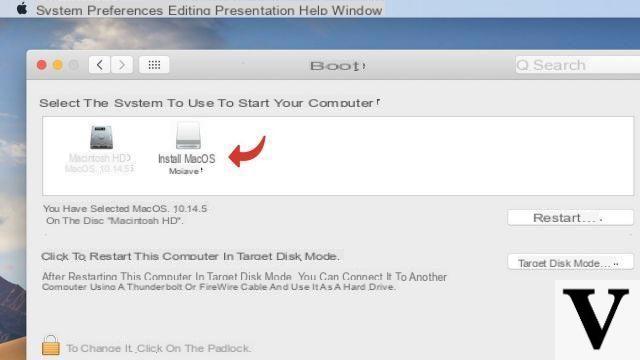
- Después de reiniciar, la computadora le ofrece el siguiente menú. Haga clic en Reinstalar macOS y siga los pasos del proceso de instalación.
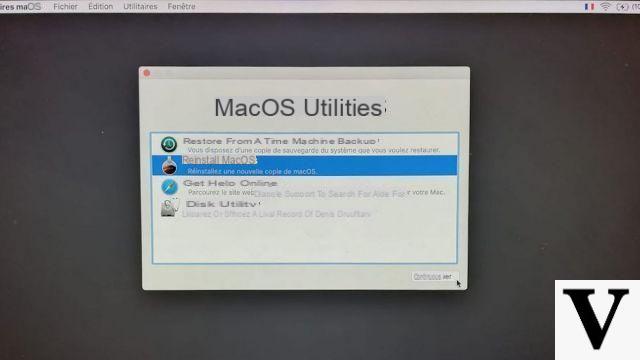
Atención: Se recomienda encarecidamente que haga una copia de seguridad de sus archivos personales antes de reinstalar macOS. Puede hacer esto usando Time Machine para crear un punto de guardado.
Encuentra otros tutoriales en Mac:
- ¿Cómo activar el modo oscuro en Mac?
- ¿Cómo creo un punto de restauración de Mac OS?
- ¿Cómo instalar Windows en una Mac con Boot Camp?
- ¿Cómo reiniciar Mac OS?
- ¿Cómo actualizar tu Mac?


























